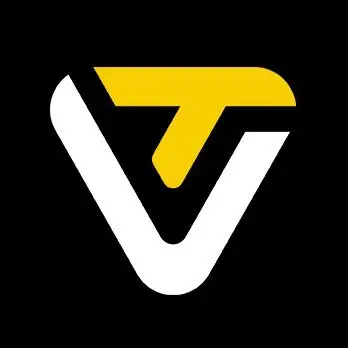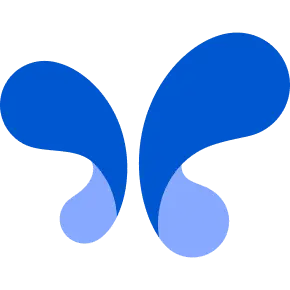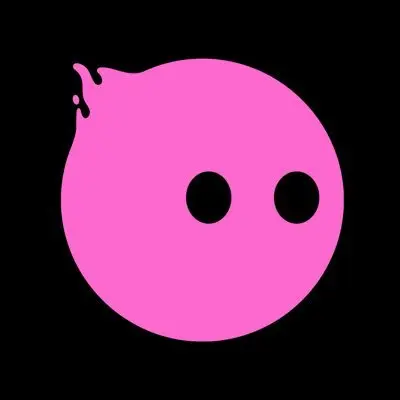提示词
对于提示词,大家可以参考Stable Diffusion提示词,看完后如果对提示词有所了解,那么就可以开始今天的课程了。如何在ComfyUI上更好地书写提示词,首先还是要了解提示词的难点在哪里,以及如何解决这些难点。

难点在哪里?
在了解完Stable Diffusion提示词的语法规则、常用提示词后,很多人依旧无法生成满意的图片,原因就在于提示词写的不够完美。
那么关键点在哪里呢?
缺乏对美的具体认知:虽然我们的教育强调德智体美劳,大家对于美丑都有大概的认知,但对于美的东西,多数人依旧很难用具体的形容词来描述它。
没有美术、摄影相关知识:AI绘画、摄影,它也是绘画和摄影,没有对应的知识,你就很难知道构图、光影、画风等专业知识,就很难写出来。
英语不好:对于英文不好的朋友,通常是通过翻译软件或插件来解决,但翻译后的词语是否能准确表达你想要的效果,你可能并不知道。
如何解决?
解决方法就是【多看、多学、多模仿】
多看:我们可以去一些绘画、摄影、图库网站,多看看绘画技巧、构图等知识。总之,就是多看一些美的东西,尝试自己是否能用词语去描述你所看到的图像。
多学:在多看里已经说了,你还可以去一些AI绘画网站,学一学他人用什么样的提示词,去拆分、解构他的提示词。
多模仿:目前AI绘画网站上都有该图像的提示词,大家可以直接复制后进行创作,可修改其中的细节,多模仿才能成长。
学习网站推荐
Civitai
作为目前最大的第三方SD网站,不仅有模型可以下载,它还是全球最大的AI图片社区,大家可以复制他人的绘画参数。
pixiv
大名鼎鼎的P站,有非常多漫画家与同人爱好者上传的漫画、插画,如果多绘制二次元图片,此站点就是你学习的重点。
Flickr
作为全球最大的摄影分享网站,里面有超百亿张照片供你学习,如果你是绘制真实类图片,多去该站点学习。
此类网站非常多,像是PromptHero、网易Lofter、堆糖、Pinterest、图虫等都是不错的学习地点。
如何更好的在ComfyUI上书写提示词
经过上面的介绍,相信你已经对提示词有了初步了解,在ComfyUI上,我并不推荐大家使用翻译类型的插件,大家可以使用之前推荐的浏览器插件,ComfyUI上推荐大家使用辅助类插件,直接调整即可生成图像。
ComfyUI Portrait Master
这款插件翻译成中文就是ComfyUI肖像大师,这里推荐大家使用ZHO-ZHO-ZHO的汉化优化版本,安装此插件后,加载开发者给出的工作流,直接在节点上调整就可以生成人物肖像。
此插件选项完全中文化,无需特别介绍,需要关注的是开发者给出的使用建议:
- 注意:随着提示词逐渐增多,每项参数的最终效果可能会被削弱,不建议满铺所有参数
- 皮肤和眼睛细节等参数过高时可能会覆盖所选镜头的设置。在这种情况下,建议减小皮肤和眼睛的参数值,或者插入否定提示(closeup, close up, close-up:1.5),并根据需要修改权重。
- 要实现完美的姿势控制,请配合 ControlNet 使用,同时将镜头类型设置为空(-)
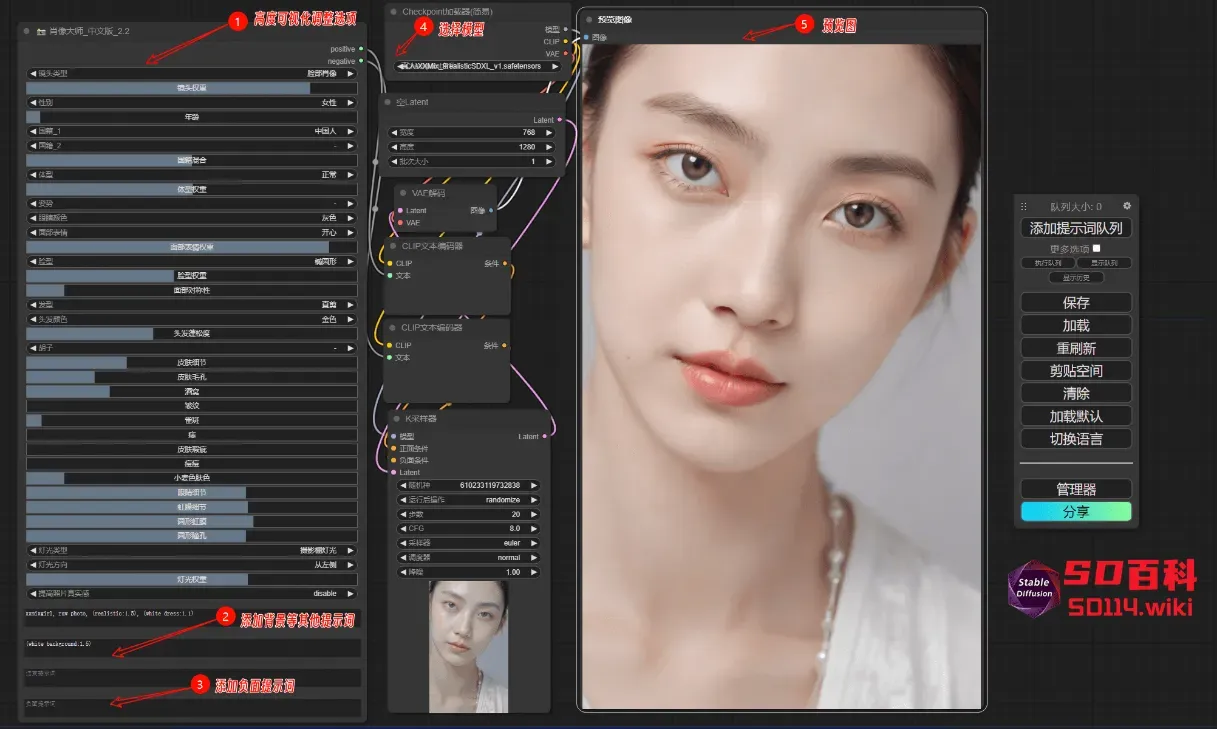
ComfyUI ArtGallery
这款名叫艺术画廊的插件,做的事情就是提示词可视化,提供艺术家、艺术运动、艺术媒介、相机镜头、胶片相机等5大类提示词参考图。
节点说明:
- Artists | 艺术家:280位(从5000+中精选出来)
- Movements | 艺术运动:138种(去除了NSFW)
- Styles | 艺术媒介:115种
- Films | 胶片:83种
- Cameras | 镜头:47种
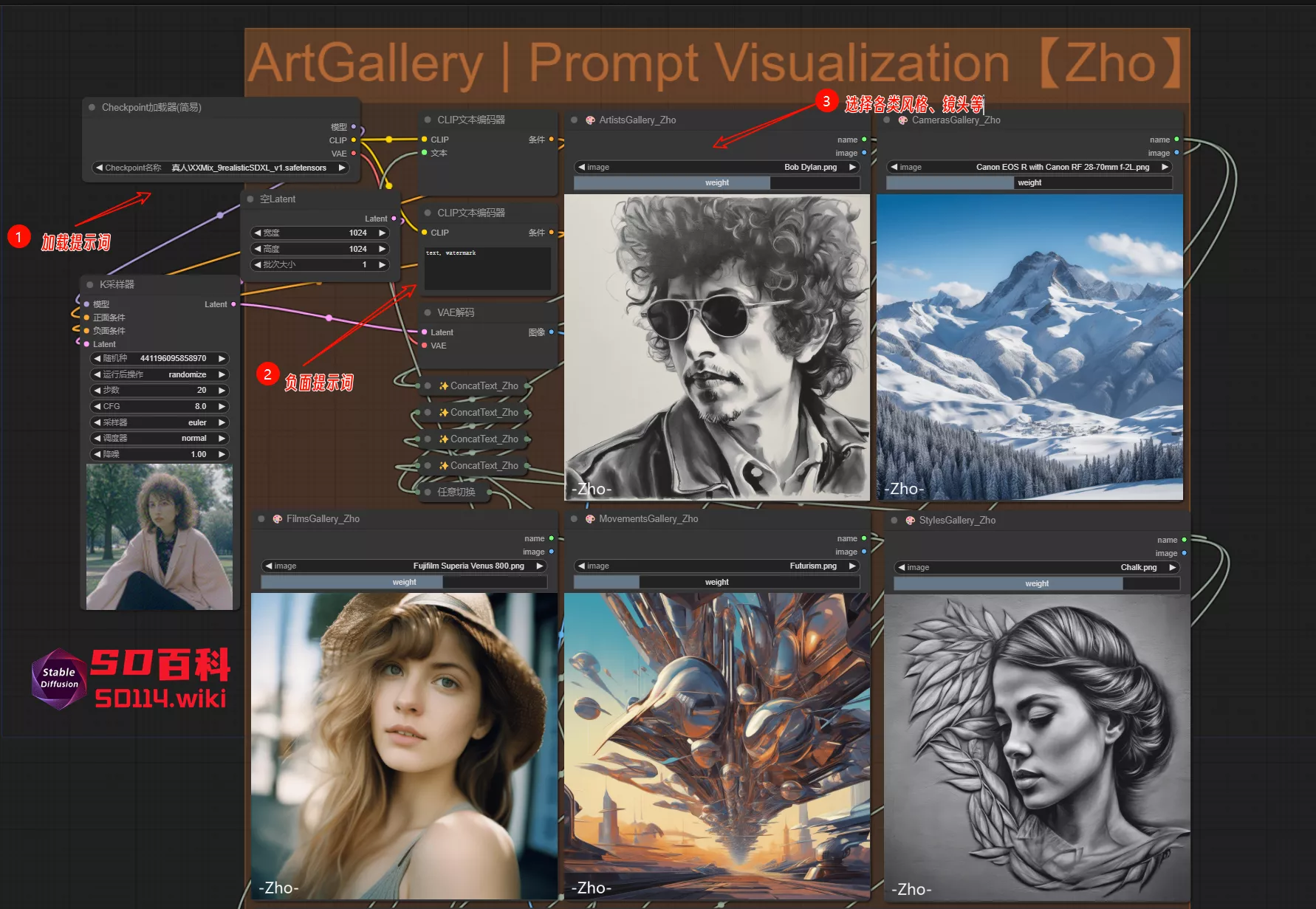
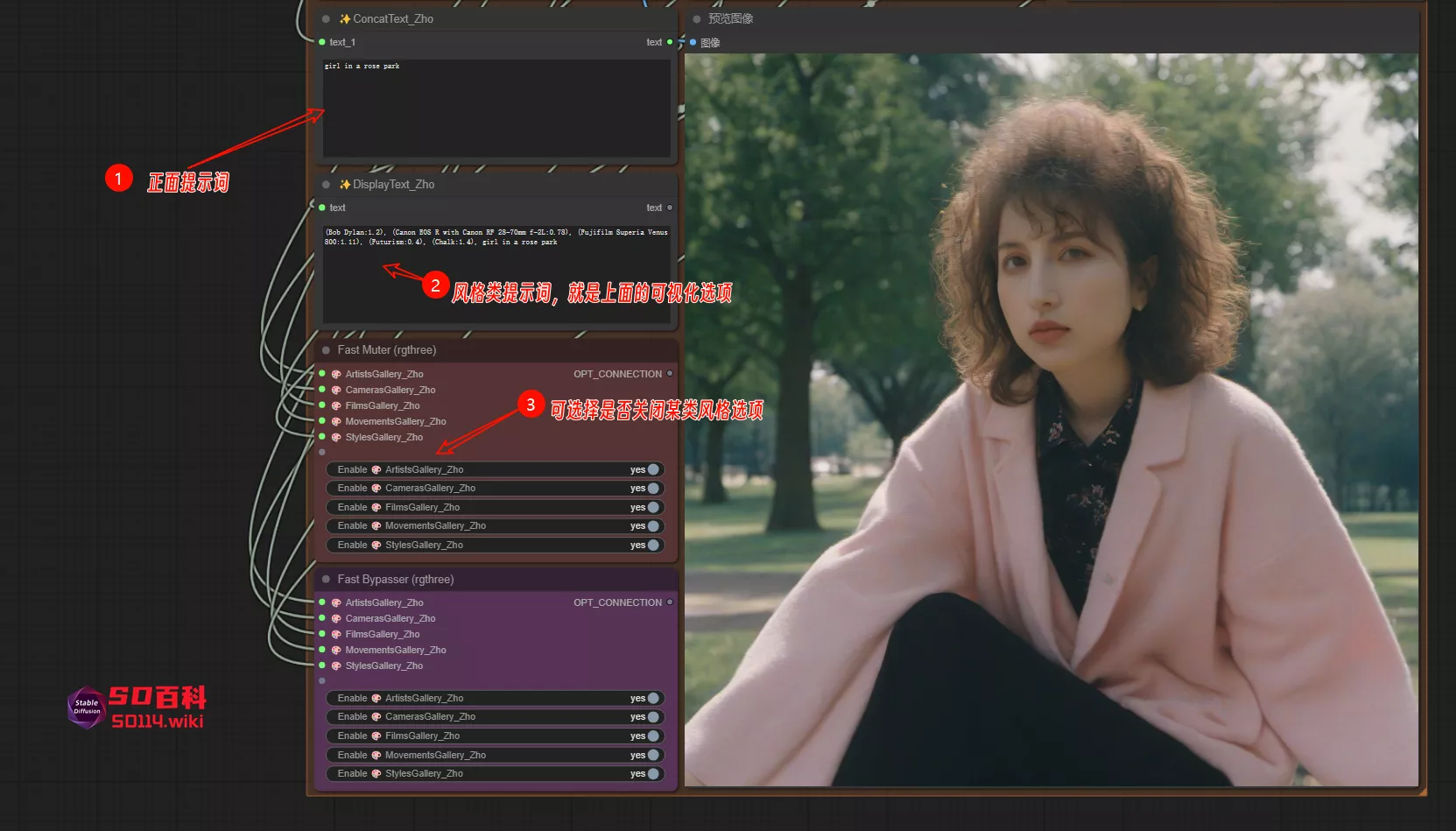
ComfyUI上此类型插件还有非常多,今天只推荐这两个,对于提示词还是建议大家掌握还规则,多学习然后形成自己的一套方法,你要是懒得学习,那还有一种方法可以快速解决提示词的难题,那就是交给ChatGPT解决,直接让它帮你丰富修改提示词。国内各种AI也可以解决这种简单的问题
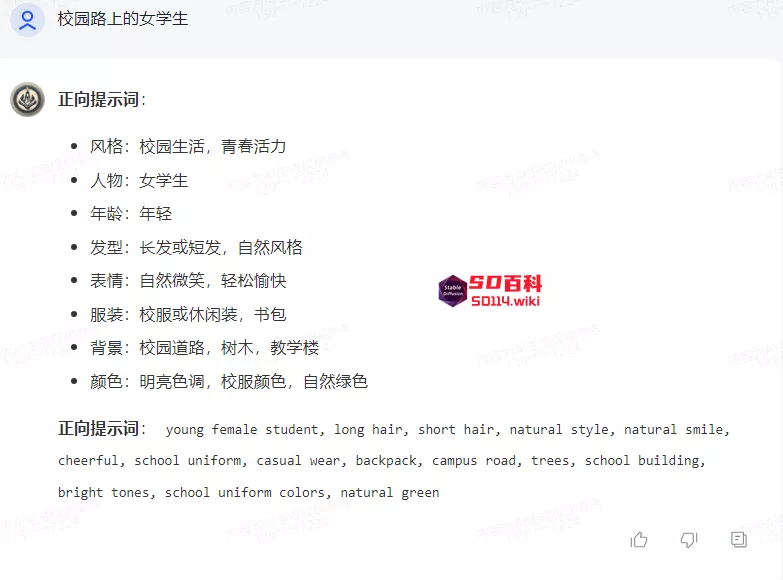
以上插件,如无网络环境下载,可从网盘下载
123网盘:https://www.123pan.com/s/I1oZVv-05UGA.html 提取码:b3DI